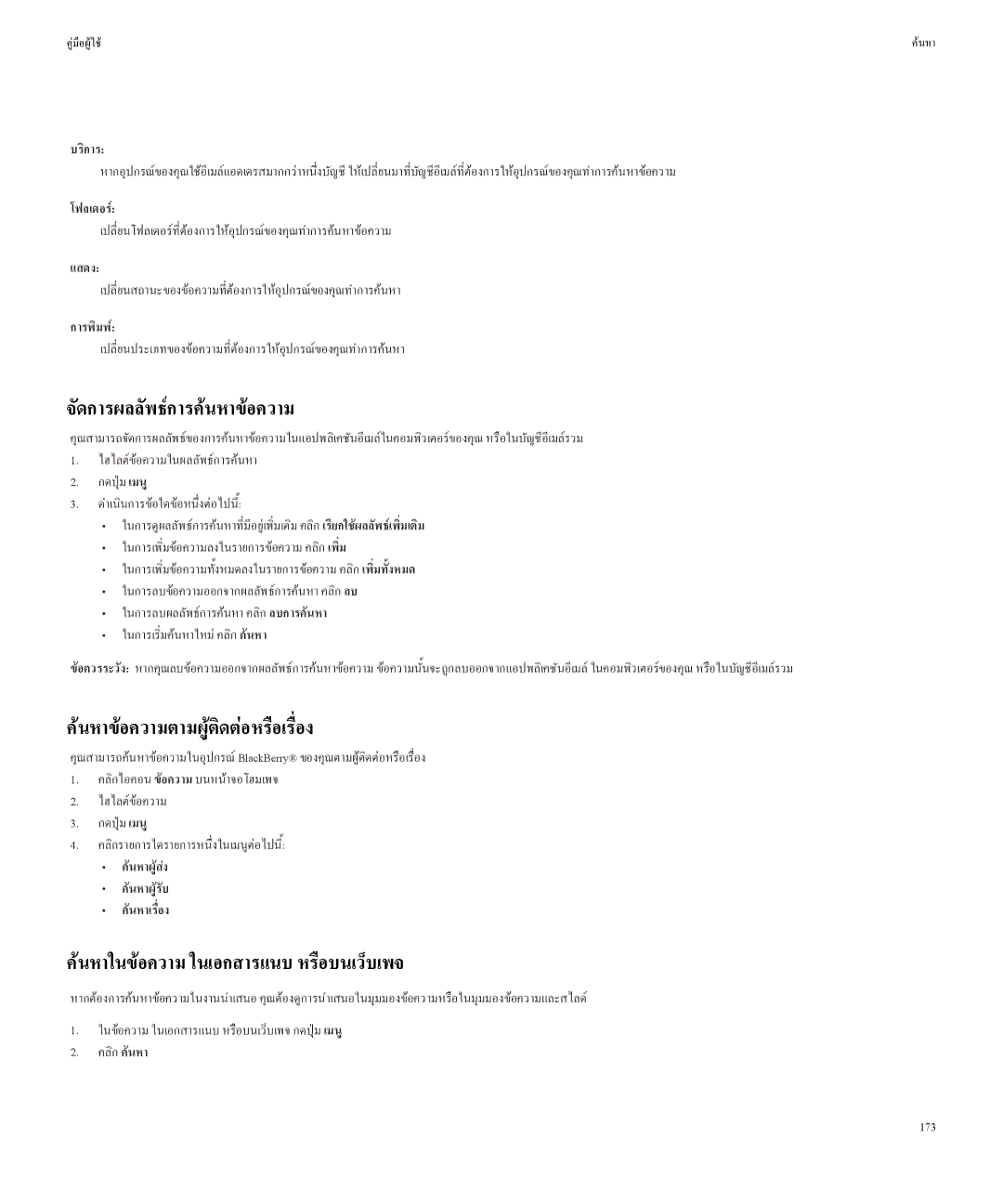คูมือผูใช | คนหา |
บริการ:
หากอุปกรณของคุณใชอีเมลแอดเดรสมากกวาหนึ่งบัญชี ใหเปลี่ยนมาที่บัญชีอีเมลที่ตองการใหอุปกรณของคุณทำการคนหาขอความ
โฟลเดอร:
เปลี่ยนโฟลเดอรที่ตองการใหอุปกรณของคุณทำการคนหาขอความ
แสดง:
เปลี่ยนสถานะของขอความที่ตองการใหอุปกรณของคุณทำการคนหา
การพิมพ:
เปลี่ยนประเภทของขอความที่ตองการใหอุปกรณของคุณทำการคนหา
จัดการผลลัพธการคนหาขอความ
คุณสามารถจัดการผลลัพธของการคนหาขอความในแอปพลิเคชันอีเมลในคอมพิวเตอรของคุณ หรือในบัญชีอีเมลรวม
1.ไฮไลตขอความในผลลัพธการคนหา
2.กดปุมเมนู
3.ดำเนินการขอใดขอหนึ่งตอไปนี้:
•ในการดูผลลัพธการคนหาที่มีอยูเพิ่มเติมเรียกใชผลลัพธเพิ่มเติมคลิก
•ในการเพิ่มขอความลงในรายการขอความ คลิกเพิ่ม
•ในการเพิ่มขอความทั้งหมดลงในรายการขอความเพิ่มทั้งหมดคลิก
•ในการลบขอความออกจากผลลัพธการคนหา คลบิก
•ในการลบผลลัพธการคนหา คลิกลบการคนหา
•ในการเริ่มคนหาใหม คลิกคนหา
ขอควรระวัง: หากคุณลบขอความออกจากผลลัพธการคนหาขอความ ขอความนั้นจะถูกลบออกจากแอปพลิเคชันอีเมล ในคอมพิวเตอรของคุณ หรือในบัญชีอีเมลรวม
คนหาขอความตามผูติดตอหรือเรื่อง
คุณสามารถคนหาขอความในอุปกรณ BlackBerry® ของคุณตามผูติดตอหรือเรื่อง
1.คลิกไอคอนขอความบนหนาจอโฮมเพจ
2.ไฮไลตขอความ
3.กดปุมเมนู
4.คลิกรายการใดรายการหนึ่งในเมนูตอไปนี้:
•คนหาผูสง
•คนหาผูรับ
•คนหาเรื่อง
คนหาในขอความในเอกสารแนบ หรือบนเว็บเพจ
หากตองการคนหาขอความในงานนำเสนอ คุณตองดูการนำเสนอในมุมมองขอความหรือในมุมมองขอความและสไลด
1.ในขอความ ในเอกสารแนบ หรือบนเว็บเพจ กดปุมเมนู
2.คลิกคนหา
173